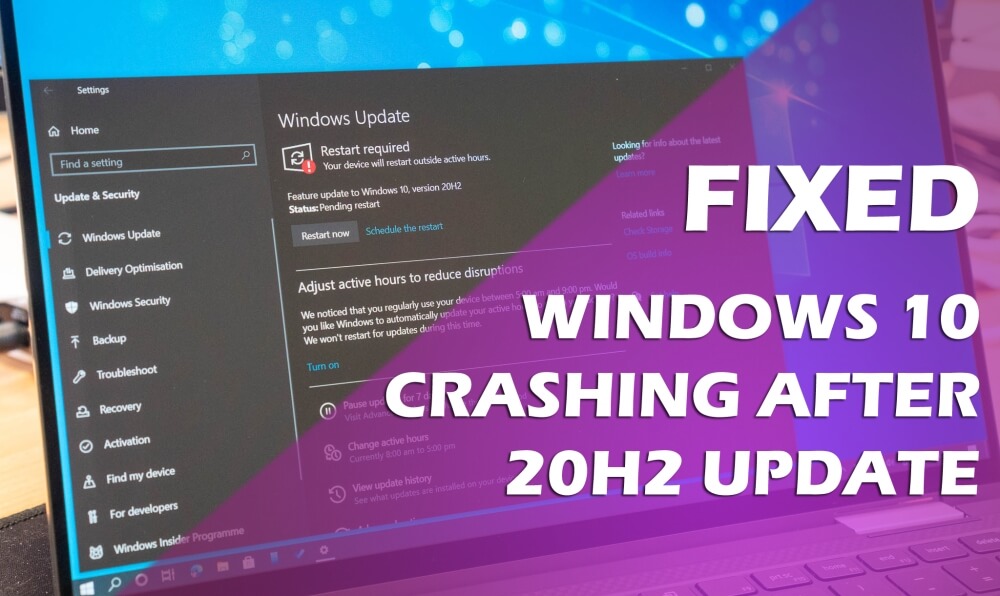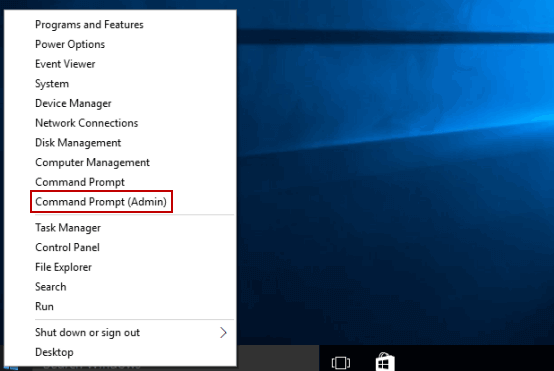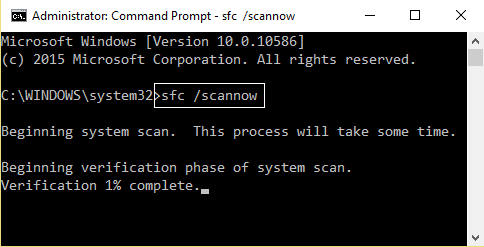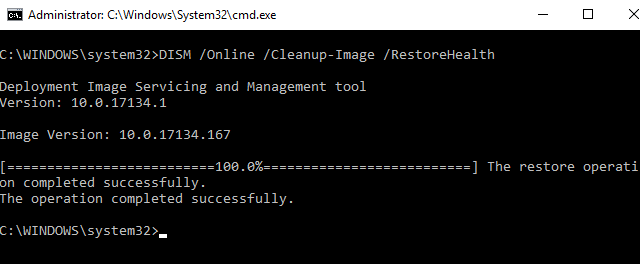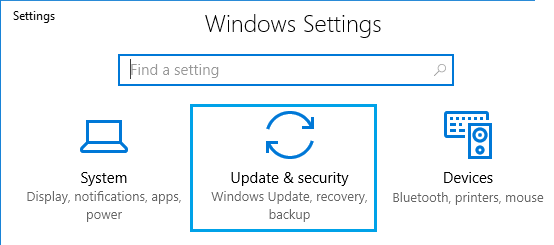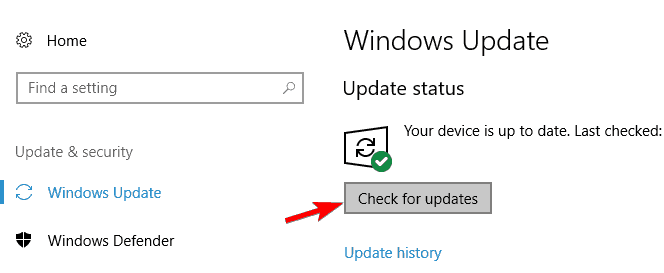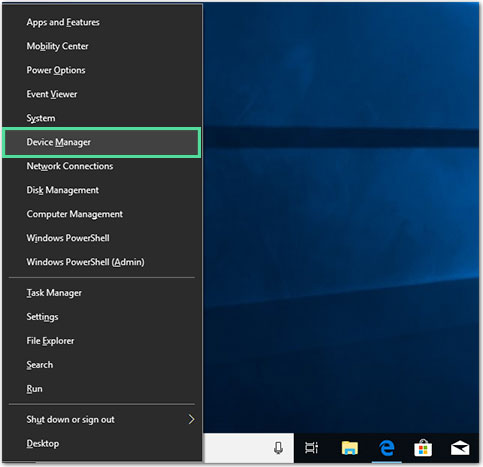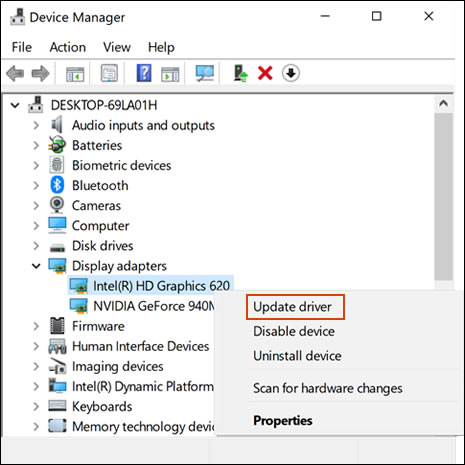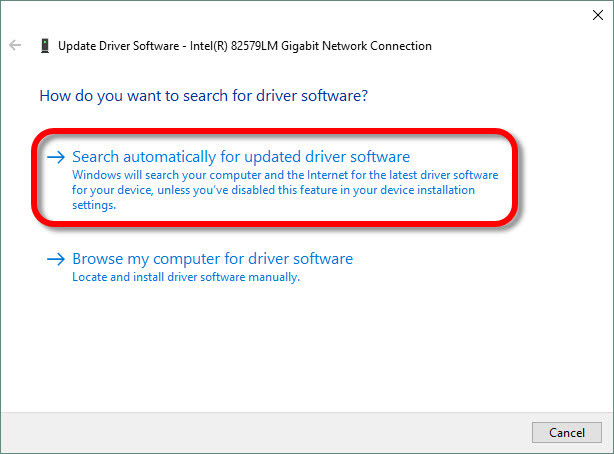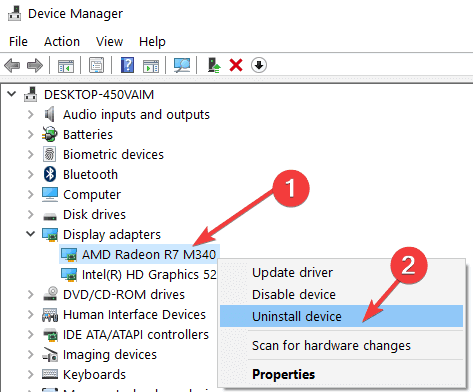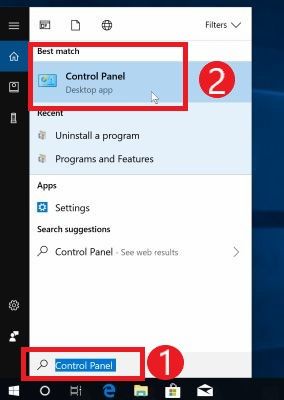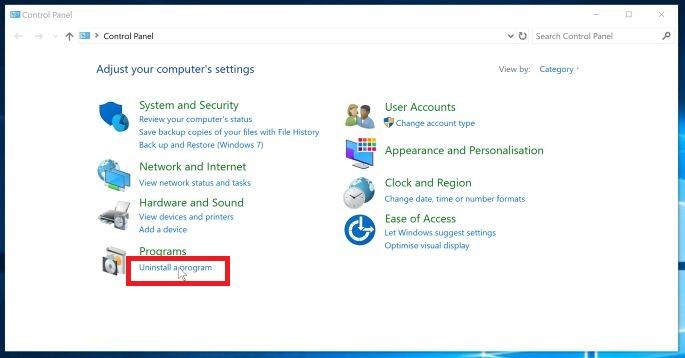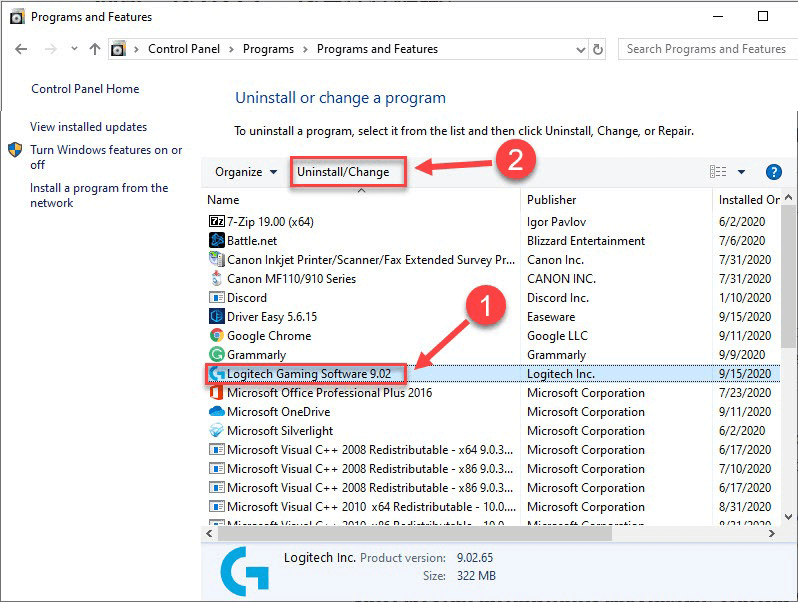Microsoft distribuisce costantemente aggiornamenti delle patch con miglioramenti della sicurezza, correzioni di bug per rendere stabile l’ultima build del sistema operativo.
Quindi, qui Microsoft ha finalmente rilasciato l’aggiornamento di Windows 10 ottobre 2020 versione 20H2 build 19042 con una serie di nuove funzionalità e miglioramenti.
Tuttavia, ci sono alcuni utenti sfortunati che segnalano un problema con l’aggiornamento delle funzionalità “Windows 10 versione 20H2” che si blocca o si arresta in modo casuale con diversi errori di schermata blu.
Quindi, se sei anche uno degli utenti che stanno riscontrando arresti anomali di Windows 10 dopo l’aggiornamento 20H2, in questo articolo scoprirai le soluzioni di lavoro che risolveranno i problemi con l’aggiornamento di ottobre 2020.
Cosa causa l’arresto anomalo / blocco di Windows 10 dopo l’aggiornamento 20H2?
Esistono vari motivi che causano il blocco di Windows 10, arresti anomali e problemi di mancata risposta dopo l’installazione dell’aggiornamento di Windows 10 ottobre 2020 (20H2). Ecco i motivi più comuni:
- Driver di dispositivo incompatibili
- Driver del dispositivo danneggiato
- Conflitto del driver di dispositivo
- File di sistema danneggiati
- Software di sicurezza che causa problemi
- Configurazione errata sul tuo PC
Qualunque sia la ragione, ecco alcune soluzioni che potresti applicare per correggere l’arresto anomalo di Windows 10 dopo l’aggiornamento 20H2.
Come risolvere Windows 10 Crashing e Congelamento dopo l’aggiornamento di ottobre 2020 (20H2)?
Table of Contents
Soluzione 1: eseguire SFC e DISM Scan
I file di sistema corrotti o danneggiati spesso causano diversi errori sul PC, inclusi crash del sistema e problemi di blocco. Quindi, consiglio di riparare i file utilizzando la scansione SFC e DISM per correggere l’arresto anomalo di Windows 10 dopo il problema di aggiornamento 20H2.
- Premi i tasti Windows + X e seleziona Prompt dei comandi (amministratore).
- Nel prompt dei comandi, esegui questo comando e premi il tasto Invio dopo averlo inserito:
sfc /scannow
- Dopo aver eseguito questo comando, tutti i file danneggiati verranno riparati e ripristinati sul tuo computer.
- Dopo aver eseguito il comando SFC, è necessario eseguire la scansione DISM.
- Per questo, digita questo comando nella finestra del prompt dei comandi e premi il tasto Invio per eseguirlo:
dism /online /cleanup-image /restorehealth
- Questo comando riparerà l’immagine di Windows. Quindi, attendi fino al completamento del processo di scansione al 100%.
- Dopo aver completato il processo, riavvia il computer.
Soluzione 2: installa l’ultimo aggiornamento cumulativo di Windows
La vera ragione dietro l’arresto anomalo o il blocco del sistema è l’aggiornamento di ottobre (20H2). Pertanto, l’installazione dell’ultimo aggiornamento cumulativo potrebbe risolvere l’arresto anomalo e il blocco di Windows 10 dopo l’aggiornamento di ottobre 2020.
Segui questi passaggi per controllare e installare l’ultimo aggiornamento:
- Premi i tasti Windows + I e fai clic sull’opzione Aggiorna e sicurezza.
- Vai alla scheda Windows Update presente nel riquadro sinistro della finestra.
- Fare clic sul pulsante Verifica aggiornamenti.
- Se è disponibile un nuovo aggiornamento, installalo sul tuo sistema.
Soluzione 3: aggiorna i driver del dispositivo per correggere l’arresto anomalo di Windows 10 dopo l’aggiornamento 20H2
I driver di dispositivo danneggiati spesso causano problemi all’avvio, come Windows che mostra una schermata nera o Windows 10 non si avvia perché bloccato nella schermata blu con diversi errori BSOD.
In questo caso, l’aggiornamento dei driver del dispositivo, in particolare gli adattatori di rete / driver audio, potrebbe risolvere i problemi menzionati. Per fare ciò, puoi seguire il metodo manuale indicato di seguito oppure puoi provare il modo automatico:
- Fare clic con il pulsante destro del mouse sul pulsante Start di Windows e fare clic su Gestione dispositivi.
- Nella finestra Gestione dispositivi, fare clic sulla categoria del dispositivo per espandere la sezione.
- Fare clic con il pulsante destro del mouse sul driver del dispositivo e selezionare l’opzione Aggiorna driver dall’elenco del menu.
- Fare clic su Cerca automaticamente per il software del driver aggiornato.
- Ora segui le istruzioni sullo schermo e attendi che Windows cerchi e installi automaticamente il driver più recente sul tuo computer.
- Una volta completato il processo di installazione, riavvia il computer.
Soluzione 4: reinstallare il driver del dispositivo
Un driver danneggiato non è l’unico motivo per l’arresto anomalo di Windows 10 dopo l’aggiornamento 20H2, anche i driver di dispositivo incompatibili possono causare questo. Quindi, se questo è il tuo caso, devi reinstallare il driver del dispositivo problematico:
- Apri Gestione dispositivi e fai clic sul nome della categoria del dispositivo.
- Ora, controlla se c’è un triangolo giallo che mostra accanto al conducente.
- Se sì, allora questo potrebbe essere quello che sta causando il problema. Qui, è necessario reinstallare questo particolare driver di dispositivo.
- Per questo, fai clic con il pulsante destro del mouse sul driver e seleziona Disinstalla dispositivo
- Ora per reinstallare il driver, riavvia il computer, poiché, dopo questo, Windows reinstallerà automaticamente il driver del dispositivo mancante. In alternativa, puoi anche visitare il sito Web del produttore per installare il driver.
Soluzione 5: disinstallazione delle app installate di recente
Se di recente hai installato un’applicazione di terze parti, questo potrebbe anche causare il problema in quanto potrebbe non essere compatibile con l’ultima build di Windows 10. In questo scenario, si consiglia di disinstallare l’applicazione.
Per fare ciò, devi fare quanto segue:
- Vai alla casella di ricerca di Windows e digita pannello di controllo.
- Fare clic sul pannello di controllo.
- Quindi, fai clic sull’opzione Disinstalla un programma.
- Ora seleziona l’app che hai installato di recente.
- Fare clic sul pulsante Disinstalla e seguire le istruzioni sullo schermo.
- Dopo aver disinstallato l’app, riavvia il computer.
Ora, controlla se la rimozione dell’applicazione ha risolto l’arresto anomalo di Windows 10 dopo l’aggiornamento 20H2 o meno. In caso contrario, passa alla soluzione successiva.
Soluzione 6: disabilitare il driver della scheda grafica
Questo è un altro motivo per il blocco o l’arresto anomalo dell’aggiornamento di Windows 10 di ottobre. Se si verifica un errore di schermata blu all’avvio, disabilitare i driver dello schermo (grafici).
Esegui il tuo computer senza un driver grafico per vedere se si verifica di nuovo un errore o meno. Per disabilitare la scheda grafica dedicata, procedi come segue:
- Premi il tasto Windows + X e seleziona Gestione dispositivi.
- Individua la tua scheda grafica dedicata in Gestione dispositivi e fai clic con il pulsante destro del mouse.
- Scegli Disabilita dal menu.
- Verificare la disponibilità degli ultimi aggiornamenti dei driver per la scheda grafica.
- Inoltre, scarica il driver più recente o l’ultimo driver ufficiale per la tua scheda grafica. Evita i driver beta e non scaricare dall’aggiornamento di Windows.
Problemi comuni di aggiornamento di Windows 10 20H2
Bene, l’arresto anomalo o il blocco non è l’unico problema che è iniziato dopo l’installazione dell’aggiornamento di Windows 10 (20H2), ci sono molti altri problemi. Quindi, di seguito sono riportati alcuni dei problemi comuni che gli utenti riscontrano dopo aver installato questo particolare aggiornamento:
- L’aggiornamento di Windows 10 ottobre 2020 arresta il PC in modo anomalo.
- Il menu Start rimuove lo sfondo trasparente dopo l’aggiornamento all’aggiornamento 20H2.
- Il PC Windows 10 ha iniziato a bloccarsi dopo l’aggiornamento all’aggiornamento di ottobre 2020 (versione 20H2).
- Il PC non risponde dopo l’installazione dell’aggiornamento 20H2 di Windows 10 ottobre 2020.
- Il PC Windows 10 funziona lentamente dopo l’aggiornamento 20H2.
- Dopo l’aggiornamento alla versione 20H2, il PC si arresta in modo anomalo sullo schermo blu con diversi errori BSOD.
- Windows 10 Update Assistant si è bloccato durante il download del nuovo aggiornamento.
Modo migliore e facile per risolvere i problemi e gli errori di Windows 10
Se il tuo PC o laptop Windows 10 funziona lentamente o mostra vari errori e problemi, qui si consiglia di eseguire la scansione del sistema con il PC Riparazione Attrezzo.
Questo è uno strumento multifunzionale che solo scansionando una volta rileva e corregge vari errori del computer, rimuove malware, guasti hardware, previene la perdita di file e ripara i file di sistema danneggiati per accelerare le prestazioni del PC Windows.
Non solo questo, ma puoi anche correggere altri errori fatali del PC come errori BSOD, errori DLL, riparare voci di registro, errori di runtime, errori dell’applicazione e molti altri.
Ottieni lo PC Riparazione Attrezzo per ottimizzare le prestazioni del tuo PC Windows 10
Conclusione
Nonostante i vantaggi dell’aggiornamento di Windows, potresti comunque riscontrare problemi poiché non tutti gli aggiornamenti sono privi di errori. Ho visto spesso aggiornamenti di Windows che causavano problemi sui computer. E Windows 10 che si arresta in modo anomalo dopo l’aggiornamento 20H2 è solo un altro esempio.
Tuttavia, puoi facilmente eliminare i problemi causati dall’ultimo aggiornamento di Windows 10 ottobre 2020 (20H2). Per questo, tutto ciò che devi fare è seguire le soluzioni menzionate qui in questo articolo.
Se hai già applicato queste correzioni, facci sapere quale metodo ti ha aiutato a risolvere i problemi di arresto anomalo e blocco di Windows 10 dopo l’installazione dell’aggiornamento di ottobre 2020.
Puoi condividere le tue recensioni, domande e suggerimenti con noi sui nostri social media: Facebook o Twitter.
Hardeep has always been a Windows lover ever since she got her hands on her first Windows XP PC. She has always been enthusiastic about technological stuff, especially Artificial Intelligence (AI) computing. Before joining PC Error Fix, she worked as a freelancer and worked on numerous technical projects.